Google Chromeは、世界で最も多く使用されているWebブラウザです。
しかし、長期間使用していると、キャッシュと呼ばれる一時データが蓄積され、ブラウザの動作が重くなったり、ページの表示に問題が発生したりすることがあります。
そこで今回は、Google Chromeのキャッシュをクリアする方法について、個人的な対応基準と合わせてご紹介します。
キャッシュとは
キャッシュとは、ウェブページを閲覧した際にブラウザが保存する一時ファイルです。
一度読み込んだデータを保存しておくことで、次回同じサイトを閲覧する際に、読み込み時間を短縮し、よりスムーズに表示することができます。
しかし、キャッシュが溜まっていくと、ブラウザの動作が重くなったり、古い情報が表示されてしまうなどの問題が発生することがあります。
キャッシュをクリアする方法
キャッシュをクリアするには、以下の方法があります。
アプリ再起動
最も簡単な方法は、Chromeアプリを再起動することです。
再起動することで、キャッシュの一部がクリアされます。
「F5」キー:リロード
キーボードの「F5」キーを押すことで、現在のページを再読み込みすることができます。この際、キャッシュをクリアして、最新の情報が表示されます。
「Shift」+「F5」or 「Ctrl」+「F5」: スーパーリロード
キーボードの「Shift」キーを押しながら「F5」キーを押すか、「Ctrl」キーを押しながら「F5」キーを押すことで、スーパーリロードと呼ばれる操作を実行することができます。
スーパーリロードはWebページのキャッシュやブラウザのキャッシュを無視して、常にサーバーから新しい情報を取得するため、最新の状態を反映することができます。
Chrome設定からキャッシュクリア
Chromeの設定画面から、より詳細なキャッシュクリアを行うことができます。
- Chromeを開く
- 右上の三点アイコンをクリック
- 「その他のツール」を選択
- 「閲覧履歴を消去」をクリック
- 削除する期間を選択
- 「キャッシュされた画像とファイル」のチェックボックスをオンにする
- 「データを削除」をクリック
「F5」キー → アプリ再起動 → スーパーリロード → Chrome設定の対応順になると思います。

Chrome設定まではあまりしようとは思いません。
キャッシュクリアのタイミング
以下のような場合は、キャッシュクリアを検討してみてください。
- ブラウザの動作が重くなった
- 古い情報が表示されている
- 新しい機能が反映されない
- エラーメッセージが表示される
しかし、操作が重くなったり、エラー表示が直らない時で十分だと思います。
超簡単!Google Chromeのキャッシュクリアでブラウザを高速化 まとめ
ブラウザの動作が重くなったり、ページの表示が遅くなったりしたときは、キャッシュクリアが有効です。
今回は、Google Chromeのキャッシュをクリアする方法を詳しく解説しました。
まず試してほしい方法は、アプリの再起動です。
再起動することで、多くの場合キャッシュファイルが自動的に削除されます。
それでも改善されない場合は、F5キーによるリロードを試してみましょう。
F5キーを押すと、閲覧中のページのみのキャッシュがクリアされます。
さらに効果的なのが、スーパーリロードです。
スーパーリロードには、Shift + F5キーとCtrl + F5キーの2種類があります。
詳細な設定でキャッシュをクリアしたい場合は、Chrome設定から行うこともできます。
しかし、上記の方法で解決できることが多いので、あまり積極的に利用する必要はありません。
キャッシュクリアは、スマートフォンでも設定で行うことができます。
ぜひこの記事を参考に、快適なブラウジング環境を手に入れてください!







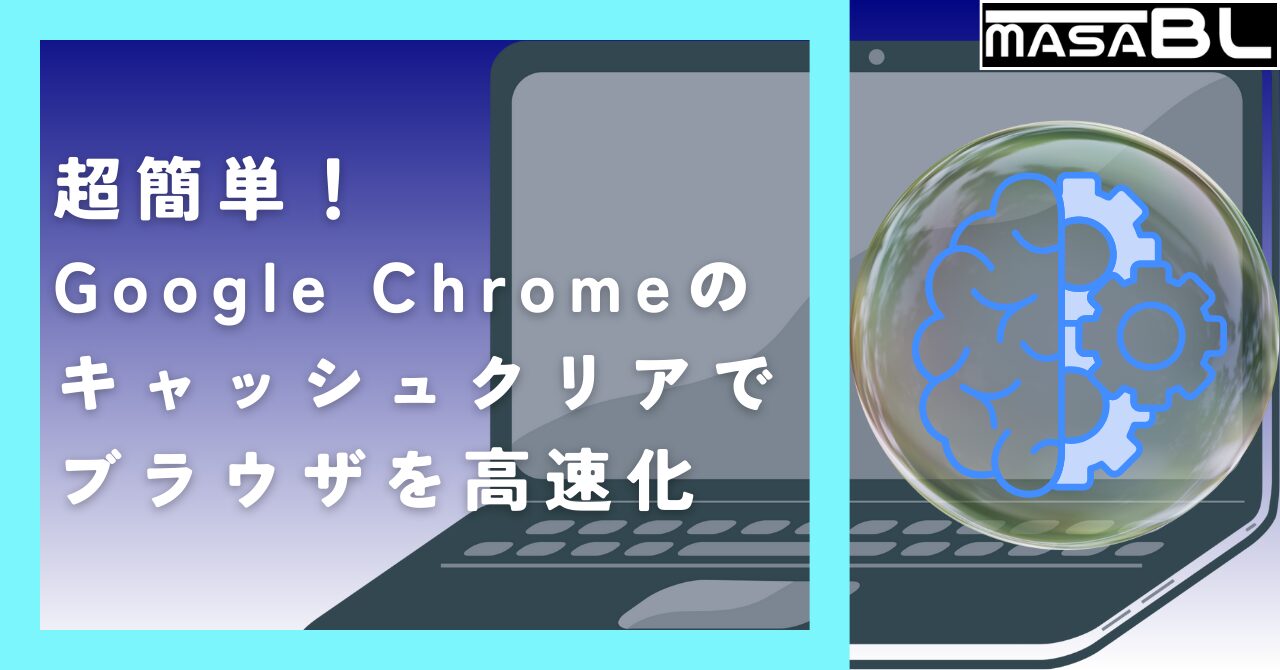

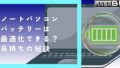
コメント